Slik caster du Apple TV til Chromecast
Hva du bør vite
- Du kan ikke caste Apple TV-appen til Chromecast, men du kan caste fra Chrome-nettleseren.
- Spill av en video i Chrome-nettleseren, og klikk deretter på menyikonet > Cast > Velg din Chromecast fra Cast-menyen.
- Hvis du har en Chromecast med Google TV, kan du laste ned Apple TV-appen og trenger ikke å caste.
Denne artikkelen forklarer hvordan du kaster Apple TV+ til Chromecast. Selv om det er mer komplisert enn å caste noen andre kilder, er det mulig å caste Apples strømmetjeneste til Googles strømmeenhet.
Hvis du har en Chromecast med Google TV, kan du laste ned Apple TV-appen direkte til enheten din. Casting er ikke nødvendig i så fall, siden den bestemte enheten er i stand til å kjøre apper naturlig.
Kan du se Apple TV på Chromecast?
Du kan se Apple TV på Chromecast, men denne spesielle kombinasjonen av strømmetjeneste og strømmeenhet er litt komplisert. Chromecast- og Chromecast Ultra-enheter er laget for å motta videocast fra en telefon eller datamaskin, og Apple TV-appen er kun laget for å caste via AirPlay, ikke Chromecast.
Hvis du vil se Apple TV på en Chromecast, må du caste fra Chrome-nettleseren i stedet for Apple TV-appen. Chrome-nettleseren har den innebygde muligheten til å caste kompatible nettsteder til Chromecast-enheter, og Apple TV-nettspilleren kan castes på denne måten.
Slik ser du Apple TV på Chromecast:
Sørg for at Chromecasten er koblet til, slått på og koblet til TV-en og Wi-Fi-nettverket.
-
Naviger til Apple TV pluss nettsted i Chromecast-nettleseren, og klikk Logg inn.
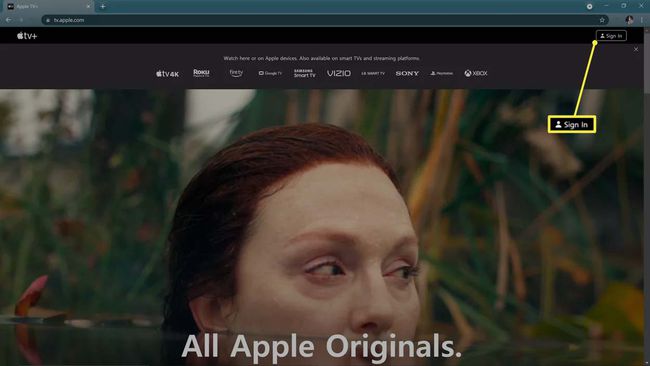
-
Tast inn ditt eple ID og passord.
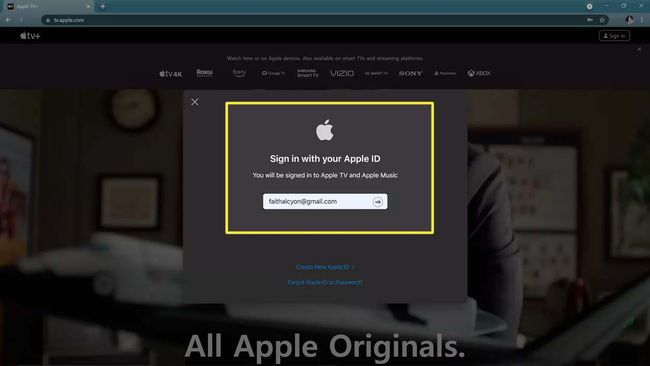
-
Skaff en to-faktor kode fra iPhone eller Mac, og skriv den inn.
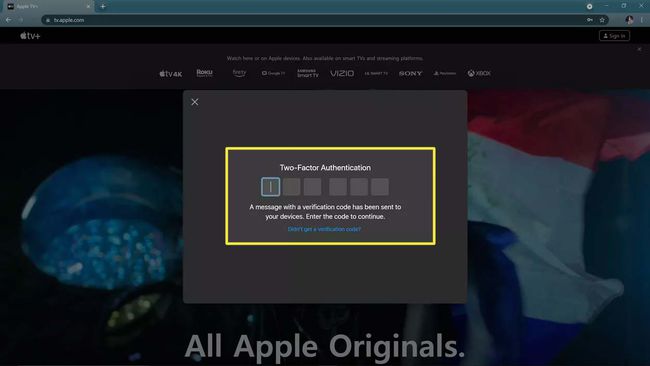
-
Finn noe du vil se, og klikk Spill episode.
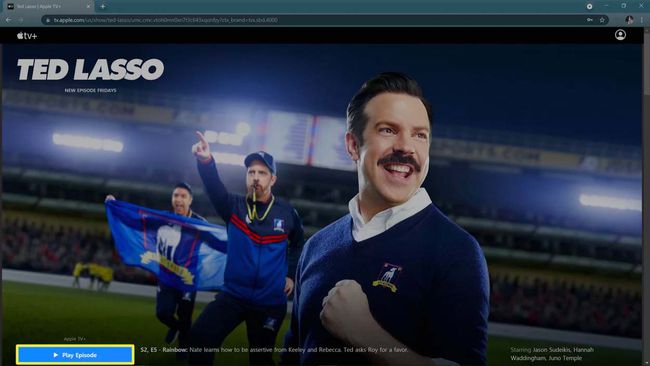
-
Klikk på menyikonet (tre vertikale prikker).

-
Klikk Cast.

-
Klikk på din i Cast-fanen Chromecast enhet, det vil si Office TV.
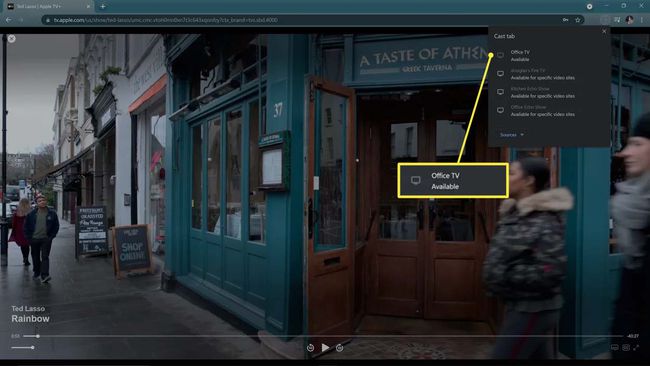
-
Når det står Casting-fanen, betyr det at Apple TV-innhold castes til Chromecasten din.
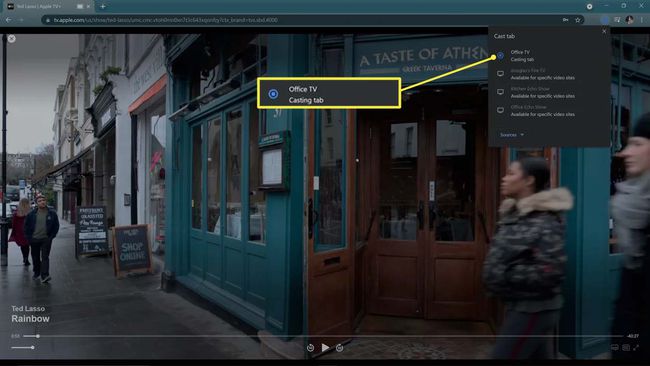
For å se i fullskjerm, klikk på diagonalpilikonet nederst til høyre i nettspilleren.
Slik får du Apple TV på Chromecast med Google TV
Chromecast med Google TV er forskjellig fra tidligere Chromecast-enheter. Chromecast og Chromecast Ultra er begge designet for å brukes med en mediekilde, som en telefon, nettbrett eller datamaskin, som sender video og lyd til Chromecasten trådløst. Chromecasten eller Chromecast Ultra i seg selv er ikke i stand til å strømme noe av seg selv og trenger alltid å motta video eller lyd fra en annen enhet.
Chromecast med Google TV ligner på andre strømmeenheter som Fire TV, Roku og Apple TV i det den er i stand til å kjøre apper og streame video og lyd på egen hånd uten hjelp av en telefon eller datamaskin.
Hvis du vil ha Apple TV på en Chromecast med Google TV, må du laste ned og installere appen.
Velg Apper-fanen på Chromecast med Google TV.
Plukke ut Søk etter apper.
Tast inn Apple TV.
Plukke ut Installere.
Når den er ferdig installert, velg Åpen.
Apple TV vil kjøre direkte på Chromecast med Google TV.
FAQ
-
Hvordan strømmer jeg fra iPhone til en Chromecast TV?
Hvis smart-TVen din kommer med innebygd Chromecast, kan du streame direkte fra Chromecast innebygde apper, inkludert Spotify, Hulu og Netflix. For eksempel til stream Netflix fra telefonen til TV, åpne Netflix-appen > velg Cast ikon > velg TV-en din > og trykk Spille.
-
Hvordan overfører jeg Chromecast-video på iPad til en Apple TV?
Bruk heller enn Chromecast AirPlay på iPad for å speile innhold til Apple TV. Trykk på AirPlay ikon i en app (hvis tilgjengelig) for å strømme innhold til TV-en. For å speile iPad-en din, koble begge enhetene til det samme Wi-Fi-nettverket > velg Skjermspeiling fra kontrollsenteret > og angi et passord hvis du blir bedt om det.
